Utilisez la représentation Valeurs uniques pour afficher chaque valeur de la couche raster à l'aide d'une couleur aléatoire. Par exemple, des catégories discrètes représentant des objets particuliers sur la surface de la Terre, comme ceux contenus dans une couche raster thématique, pourraient afficher les types de sols ou l'occupation des sols. Si vos données possèdent une palette de couleurs, vous pouvez utiliser le moteur de rendu par palette de couleurs pour afficher vos données avec les couleurs attribuées.
Tous les moteurs de rendu intègrent un bouton Importer  . Cliquez sur ce bouton pour importer la symbologie à partir d'un fichier de couches raster (*.lyr) ou à partir d'une couche raster figurant dans la table des matières. La représentation actuelle doit correspondre à la représentation de la couche importée.
. Cliquez sur ce bouton pour importer la symbologie à partir d'un fichier de couches raster (*.lyr) ou à partir d'une couche raster figurant dans la table des matières. La représentation actuelle doit correspondre à la représentation de la couche importée.
- Dans la table des matières, cliquez avec le bouton droit sur la couche raster que vous souhaitez afficher en ne montrant que les valeurs uniques, puis cliquez sur Propriétés.
- Cliquez sur l'onglet Symbologie.
- Cliquez sur Valeurs uniques.
- Si le raster est associé à une table attributaire de valeurs, cliquez sur la flèche de la liste déroulante Champ des valeurs, puis cliquez sur le champ que vous souhaitez mapper.
Si ce contrôle est désactivé, cela signifie qu'à l'exception du champ de valeurs spécifiant une valeur pour chaque cellule, vous ne pouvez utiliser aucun champ supplémentaire comme valeurs uniques pour représenter cette couche. Par exemple, la source de données de la couche peut être une grille à virgule flottante.
- Cliquez sur la flèche de la liste déroulante Combinaison de couleurs, puis sur une combinaison de couleurs.
Facultativement, cliquez avec le bouton droit sur la combinaison de couleurs pour
- basculer entre une vue graphique et une vue de texte ;
- ouvrir les Propriétés afin de modifier des caractéristiques à propos du mode de génération de la combinaison de couleurs ;
- enregistrer la combinaison de couleurs.
- Cliquez éventuellement sur Couleurs par défaut pour revenir aux couleurs affichées par défaut lors du premier ajout de la couche.
- Facultativement, cliquez sur un enregistrement sous le champ Etiquette pour entrer une description différente.
- Vous pouvez modifier les valeurs dans la table de légende en cliquant sur :
- Ajouter toutes les valeurs : ajoute toutes les valeurs disponibles à la table de légende.
- Ajouter des valeurs : vous permet de sélectionner des valeurs spécifiques à ajouter à la table de légende.
- Supprimer : supprime une ligne sélectionnée (valeur) de la table de légende, pour limiter votre carte à un ensemble défini de valeurs.
- En cliquant avec le bouton droit et en modifiant un ou plusieurs champs sélectionnés.
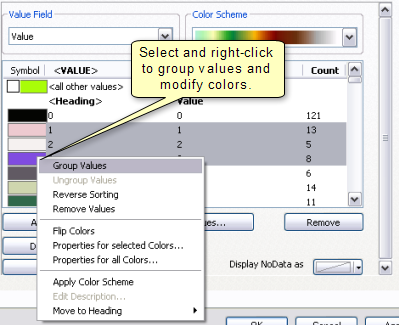
- Cliquez éventuellement sur Palette de couleurs pour importer ou exporter une palette de couleurs.
- Cliquez éventuellement sur le bouton Afficher NoData pour symboliser NoData à l'aide d'une couleur.
- Cliquez sur OK.